대부분의 Logitech 웹캠을 사용하려면 올바른 드라이버가 필요합니다. 이 게시물에서는 Logitech 웹캠용 최신 드라이버를 다운로드하고 설치하는 방법을 보여줍니다.
Logitech 웹캠 드라이버를 업데이트하는 2가지 옵션:
옵션 1 - 자동(권장) – 이것은 가장 빠르고 쉬운 옵션입니다. 컴퓨터 초보자라도 몇 번의 마우스 클릭만으로 모든 작업이 완료됩니다.
옵션 2 - 수동 – 이 방법은 정확한 정확한 드라이버를 온라인에서 찾고 다운로드하여 단계별로 설치해야 하므로 충분한 컴퓨터 기술과 인내심이 필요합니다.
두 가지 방법은 Windows 10, 7 및 8.1에 적용됩니다.
옵션 1: Logitech 웹캠 드라이버 자동 업데이트
웹캠 드라이버를 항상 최신 상태로 유지하고 수동으로 업데이트하는 것이 번거롭다면 다음을 수행할 수 있습니다. 드라이버 이지 이 작업을 남겨주세요.
드라이버 이지 컴퓨터에 있는 모든 장치의 드라이버를 자동으로 식별하고 온라인 데이터베이스의 최신 드라이버 버전과 비교합니다. 그런 다음 온라인에서 조사할 필요 없이 드라이버를 일괄 또는 하나씩 업데이트할 수 있습니다.
다음 중 하나를 사용하여 드라이버를 얻을 수 있습니다. 무료- 또는 을위한 -드라이버 이지의 업데이트 버전. 하지만 그것으로 PRO 버전 너와 모든 것을 해 단 2번의 클릭 (그리고 당신은 전폭적인 지원 ~와 같은 30일 환불 보장 ).
하나) 다운로드 그리고 Driver Easy를 설치합니다.
2) 실행 드라이버 이지 끄고 클릭 지금 검색 . PC의 모든 문제가 있는 드라이버는 1분 이내에 감지됩니다.

3) 사망한 경우 무료 버전 Driver Easy에서 클릭 업데이트 Logitech 웹캠의 장치 이름 옆에 있는 을 클릭하여 최신 드라이버를 다운로드합니다. 그런 다음 수동으로 설치해야 합니다.
와 더불어 PRO 버전 Driver Easy에서 간단히 클릭할 수 있습니다. 모두 새로고침 시스템에서 문제가 있는 모든 장치 드라이버를 자동으로 업데이트하려면 클릭하십시오.
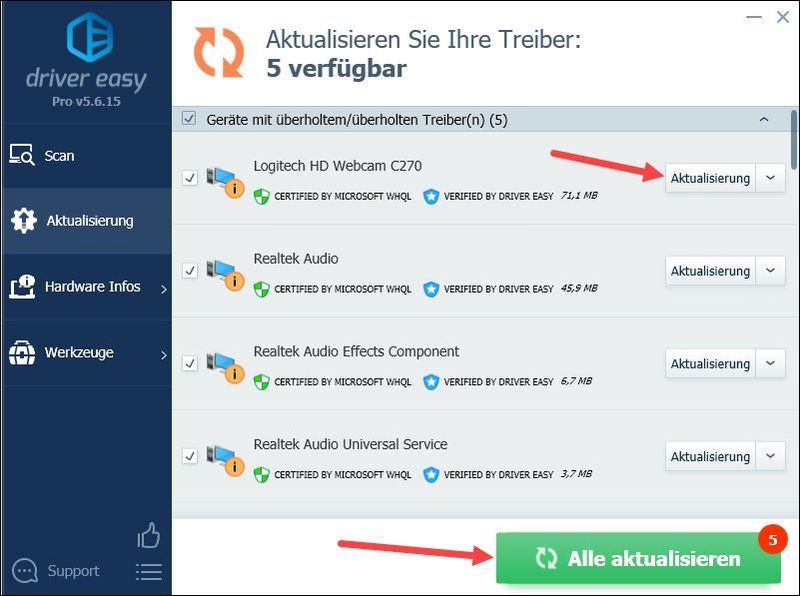
스크린샷은 Logitech HD Webcam C270을 예로 들 수 있습니다.
4) 변경 사항을 적용하려면 컴퓨터를 다시 시작합니다.
옵션 2: Logitech 웹캠 드라이버를 수동으로 다운로드 및 설치
Logitech 웹캠용 최신 버전의 드라이버 또는 소프트웨어는 Logitech 지원 페이지에서 제공.
1) 입력 웹캠 모델 번호 검색 상자에 입력하고 올바른 검색 결과를 클릭하면 해당 제품에 대한 지원 페이지로 이동합니다.

2) 사용 가능한 최신 소프트웨어 찾기 및 다운로드 운영 체제와 호환 이다. 그런 다음 시스템에 설치하십시오.
이 가이드가 도움이 되었기를 바랍니다. 이에 대해 다른 질문이 있으면 아래에 의견을 작성해 주십시오.
- 로지텍
- 창





![[해결됨] 컴퓨터가 2022년을 시작할 수 없음](https://letmeknow.ch/img/knowledge/87/your-computer-was-unable-start-2022.png)
